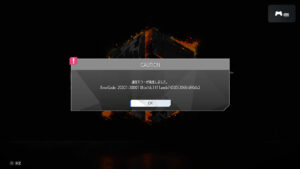Režim spánku je užitočná funkcia v systéme Windows, ktorá pomáha šetriť energiu systému. Možno však budete chcieť zakázať režim spánku, napríklad pri sťahovaní veľkých súborov alebo aktualizácii softvéru.
Keď však váš počítač prejde do režimu spánku, môže to spôsobiť pozastavenie. Našťastie je vypnutie režimu spánku v systéme Windows hračkou. Tu sú rýchle spôsoby, ako vypnúť režim spánku v systéme Windows 11.
1. Používanie aplikácie Nastavenia
Aplikácia Nastavenia je výkonný nástroj v systéme Windows, ktorý môžete použiť na prispôsobenie rôznych aspektov svojho počítača. Či už ide o niečo také jednoduché ako zmena pozadia pracovnej plochy alebo pokročilejšie úlohy, ako je vypnutie režimu spánku, všetko môžete vykonať pomocou aplikácie Nastavenia systému Windows.
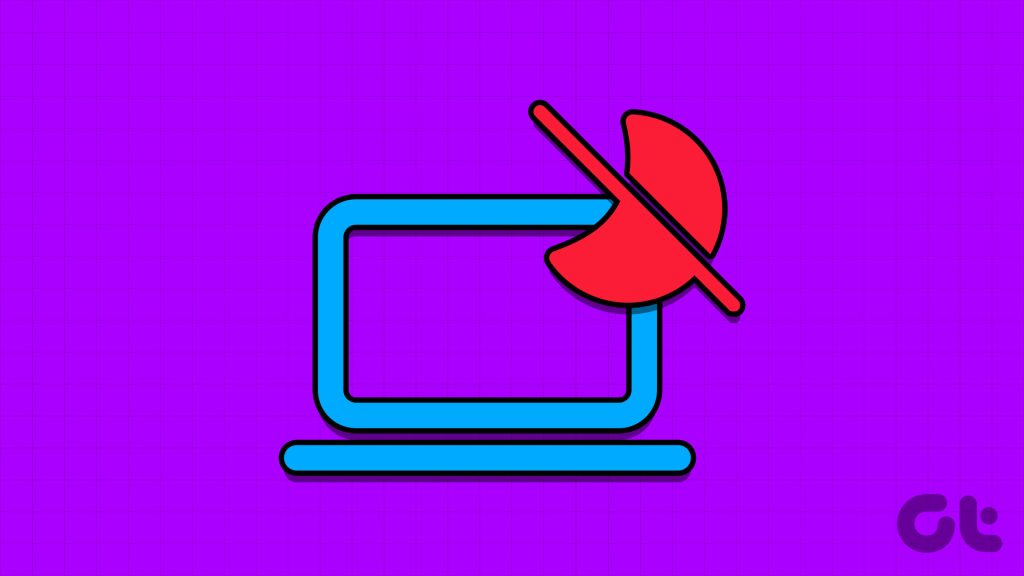
Ak chcete vypnúť režim spánku pomocou aplikácie Nastavenia systému Windows, postupujte podľa pokynov nižšie:
Krok 1: Stlačením klávesu Windows otvorte ponuku Štart.
Krok 2: Do vyhľadávacieho panela zadajte Nastavenia a stlačte kláves Enter. Prípadne môžete stlačením klávesu Windows + I spustiť aplikáciu Nastavenia.
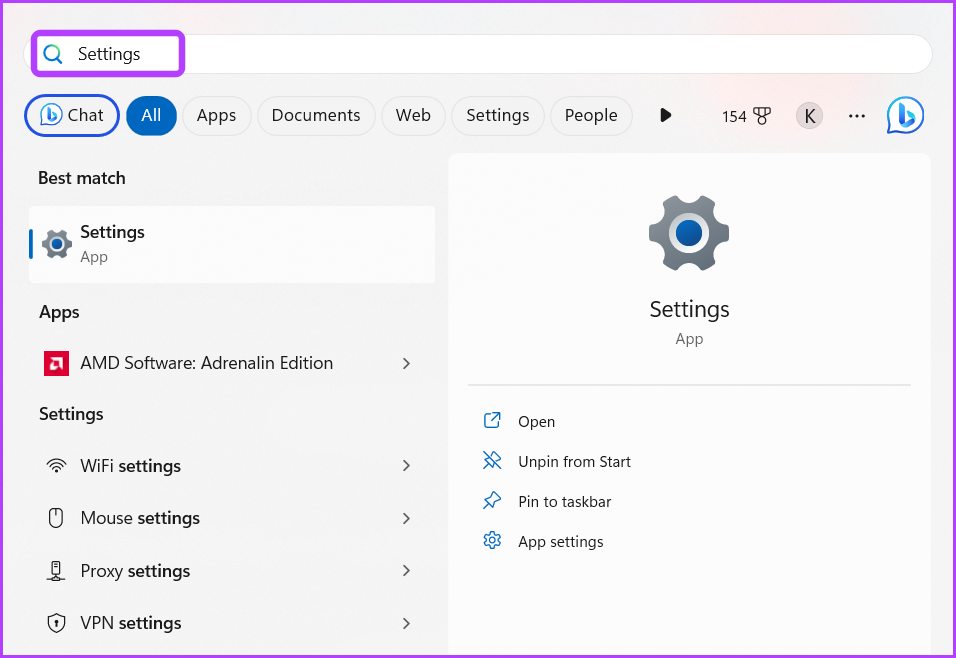
Krok 3: Na ľavom bočnom paneli vyberte Systém a na pravom paneli Napájanie a batéria.
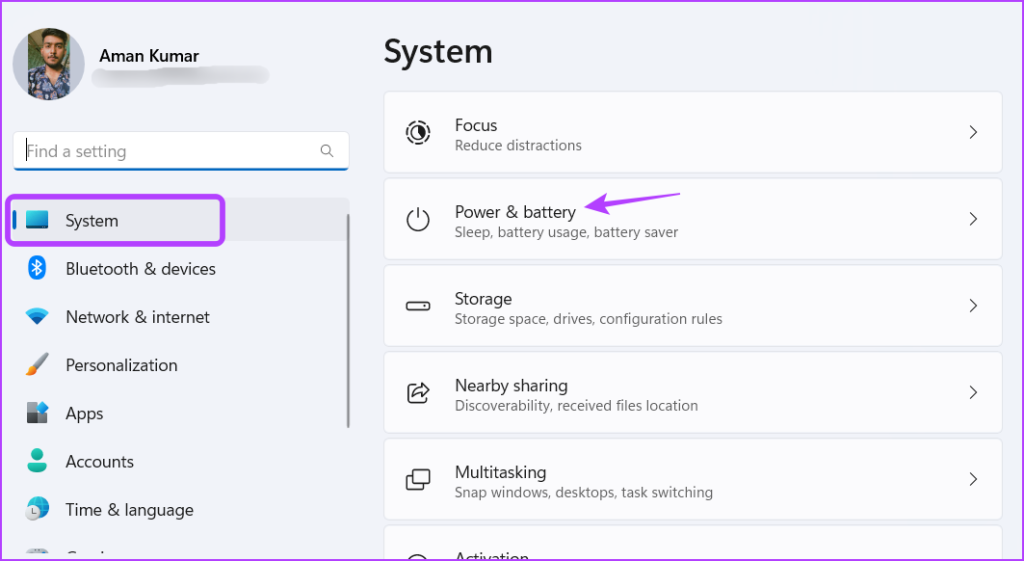
Krok 4: Kliknite na ikonu rozbaľovacej ponuky ďalej na obrazovku a spánok.
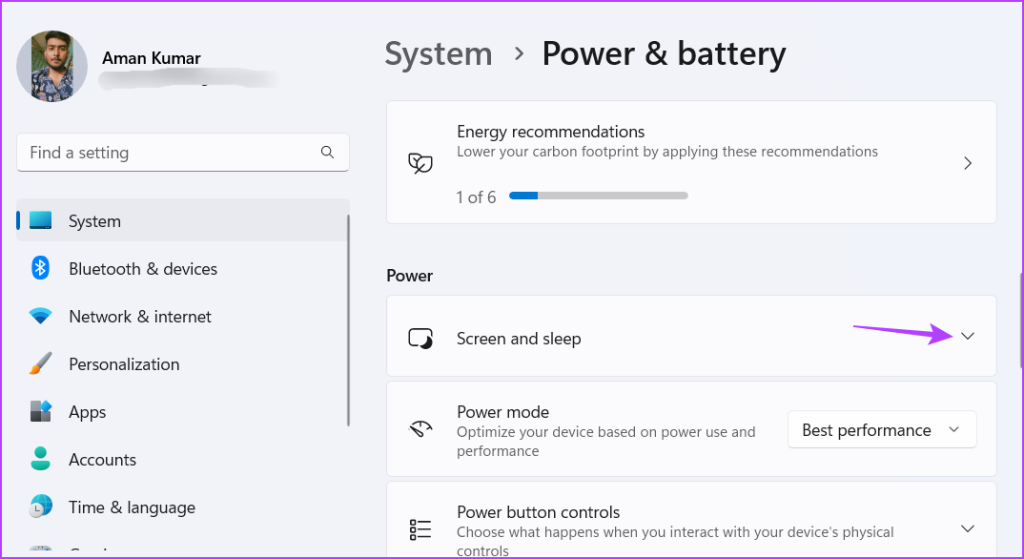
Krok 5: Kliknite na ikonu rozbaľovacej ponuky vedľa položky „Pri napájaní z batérie, po prepnutí zariadenia do režimu spánku“ a v kontextovej ponuke vyberte možnosť Nikdy.
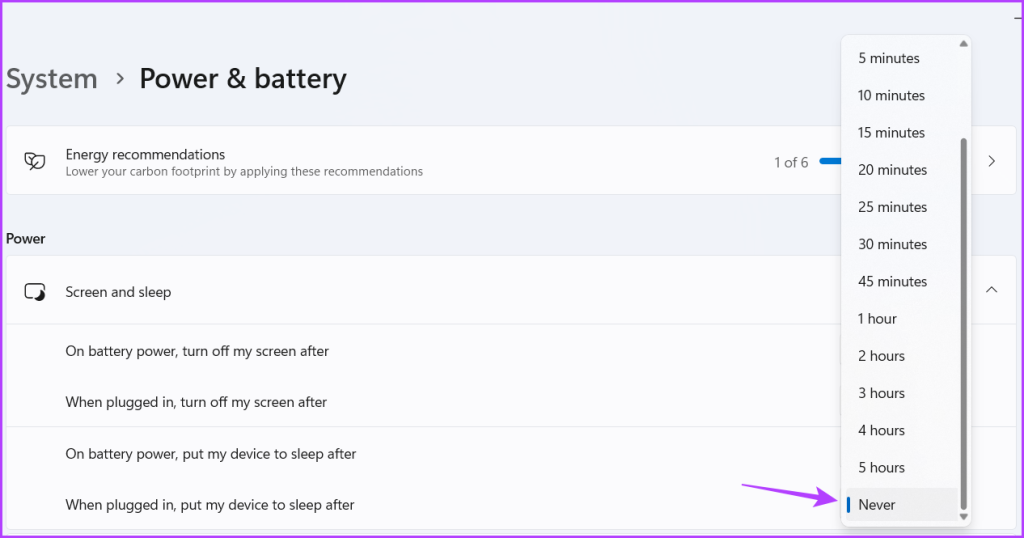
Krok 6: V časti Obrazovka a spánok vyberte možnosť Nikdy z rozbaľovacej ponuky vedľa možnosti „Po pripojení prepnúť zariadenie do režimu spánku po“.
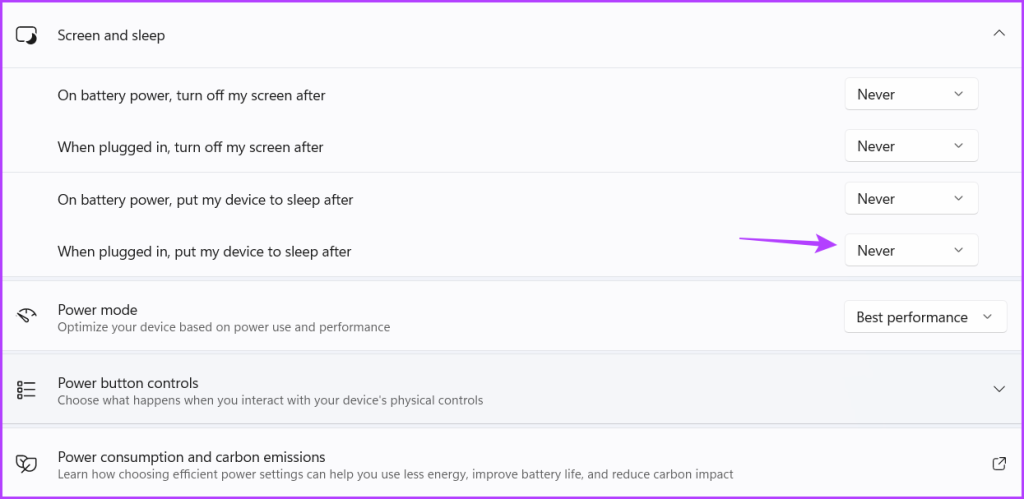
2. Používanie ovládacieho panela
Ovládací panel je základom operačného systému Windows už mnoho rokov a umožňuje vám prispôsobiť celý rad funkcií. Ak chcete vypnúť režim spánku systému Windows 11 pomocou ovládacieho panela, postupujte podľa týchto krokov:
Krok 1: Stlačením klávesu Windows spustite ponuku Štart, do vyhľadávacieho panela zadajte Ovládací panel a stlačte kláves Enter.
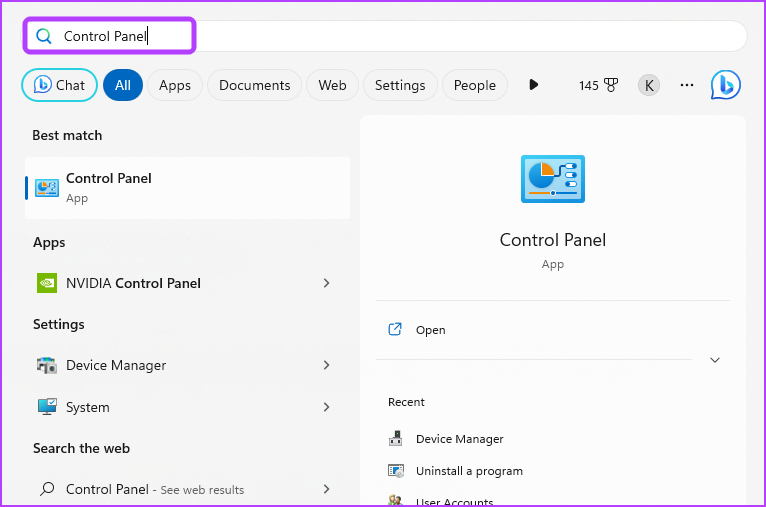
Krok 2: Vyberte Systém a zabezpečenie.
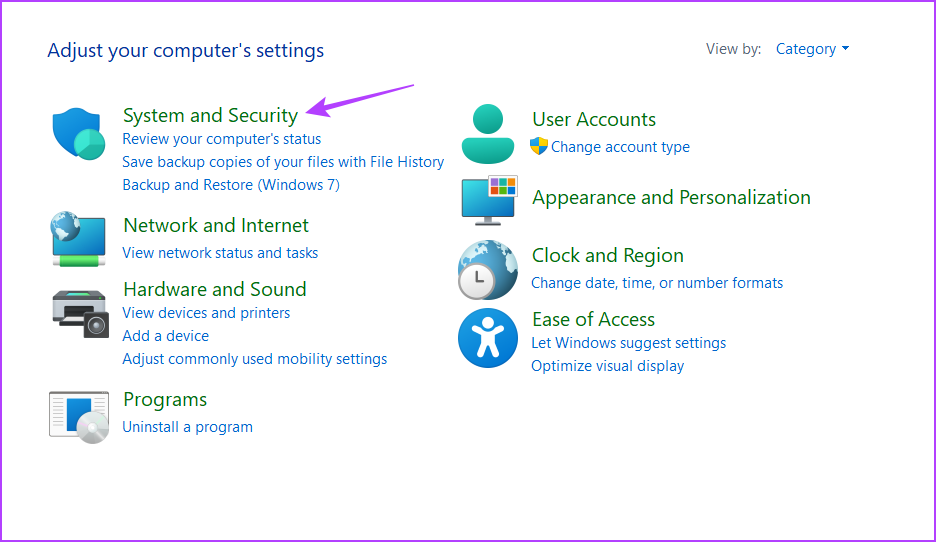
Krok 3: Vyberte Možnosti napájania.
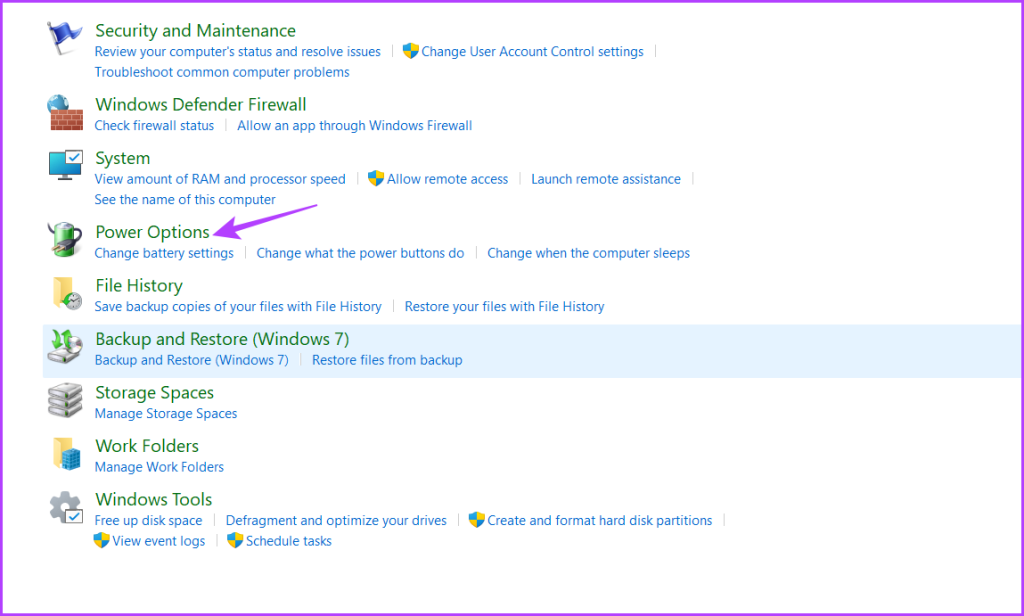
Krok 4: Kliknite na možnosť „Zmeniť nastavenia plánu“.
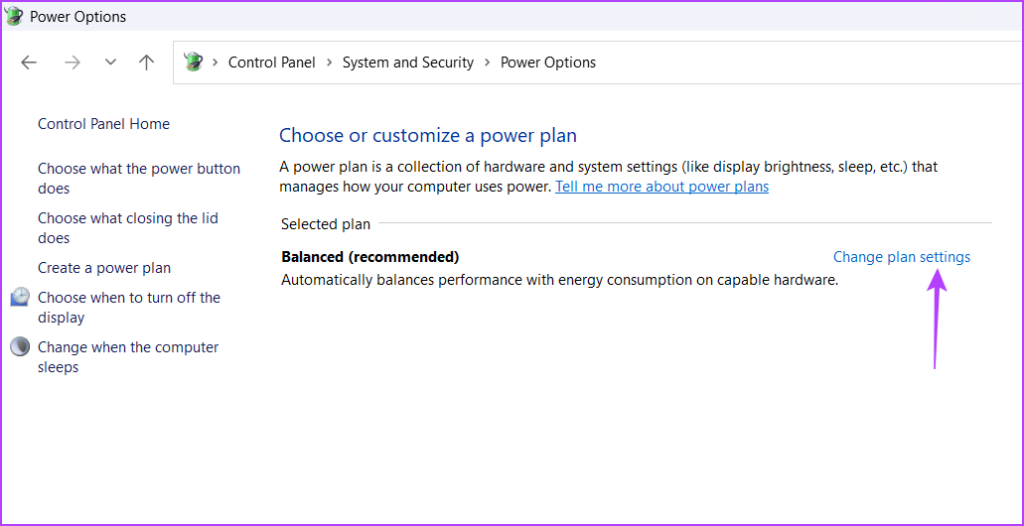
Krok 5: Nastavte možnosť „Uspať počítač“ na hodnotu Nikdy na batériu.
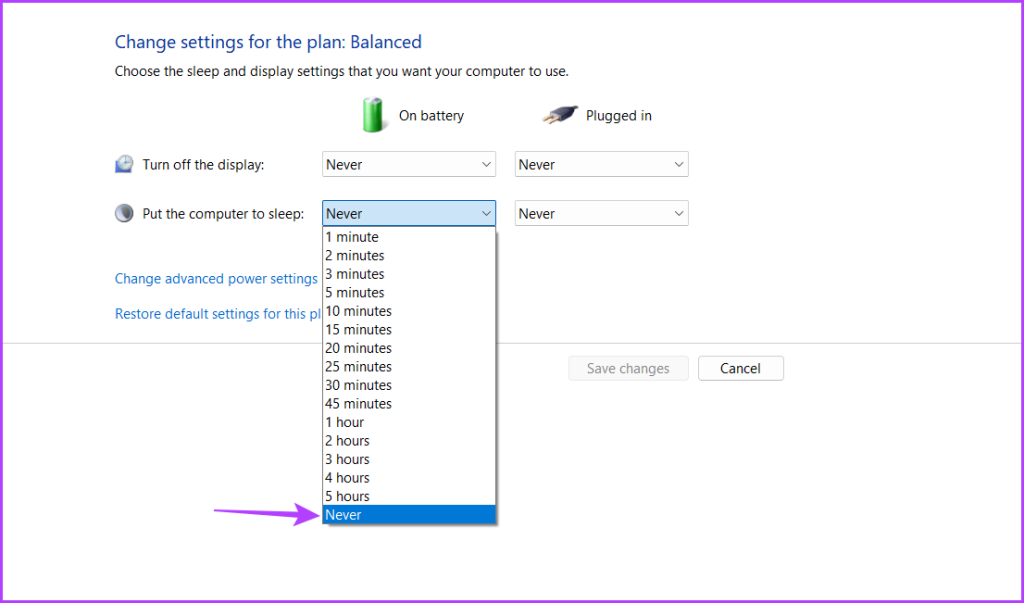
Krok 6: Podobne zvoľte Nikdy pre Plugged In.
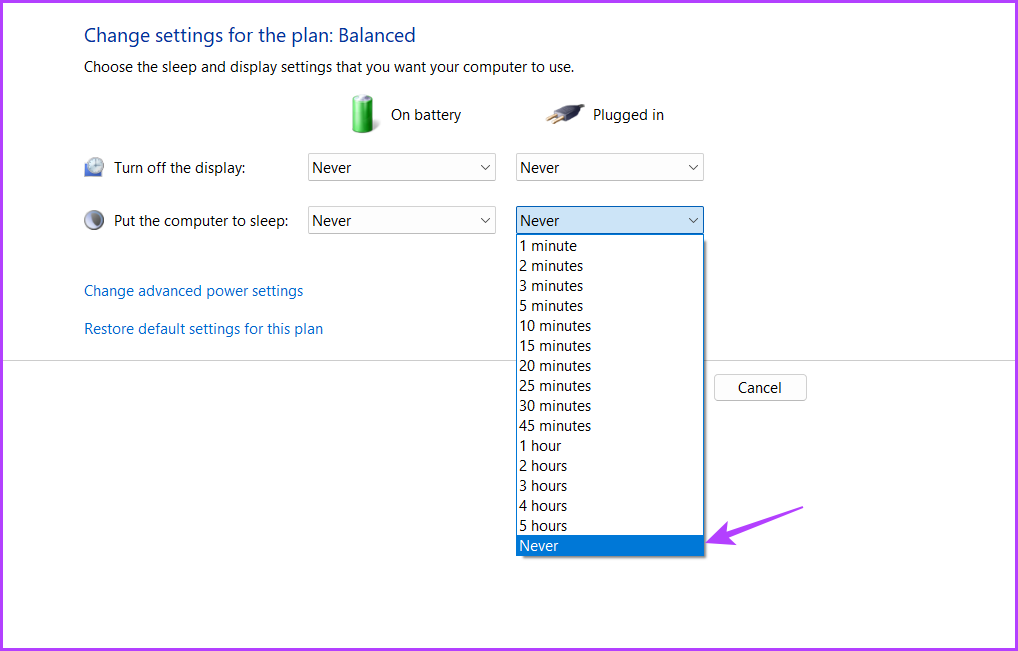
Krok 7: Kliknite na tlačidlo Uložiť zmeny. p> 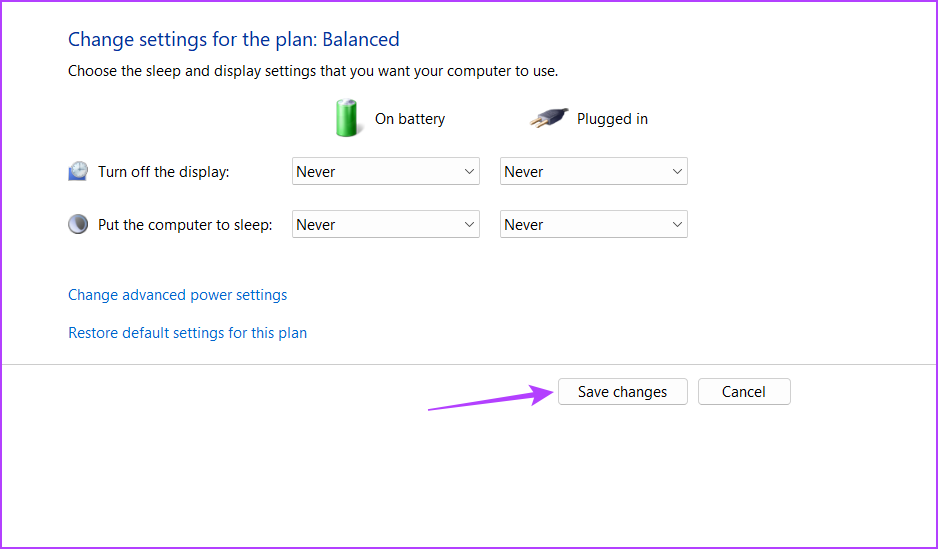
3. Používanie Microsoft PowerToys
Microsoft PowerToys je súbor nástrojov navrhnutých pre pokročilých používateľov systému Windows na prispôsobenie a vyladenie vecí. Jednou z jeho mnohých funkcií je vypnutie režimu spánku.
Tu je návod, ako to urobiť pomocou Microsoft PowerToys:
Krok 1: Kliknutím na ikonu Windows na paneli úloh otvorte ponuku Štart, do vyhľadávacieho panela zadajte Microsoft Store a stlačte kláves Enter.
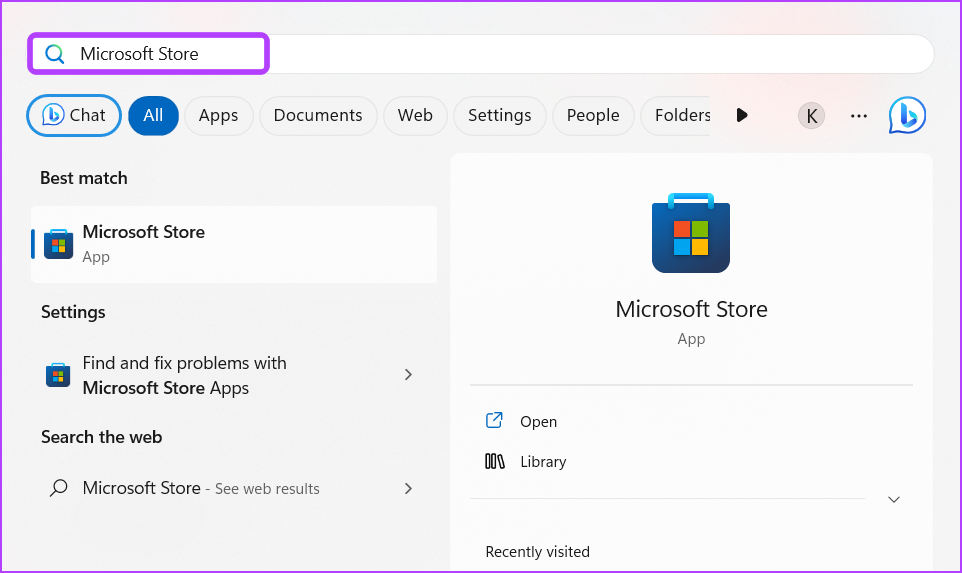
Krok 2: V okne Microsft Store napíšte do vyhľadávacieho panela Microsoft PowerToys a stlačte Enter.
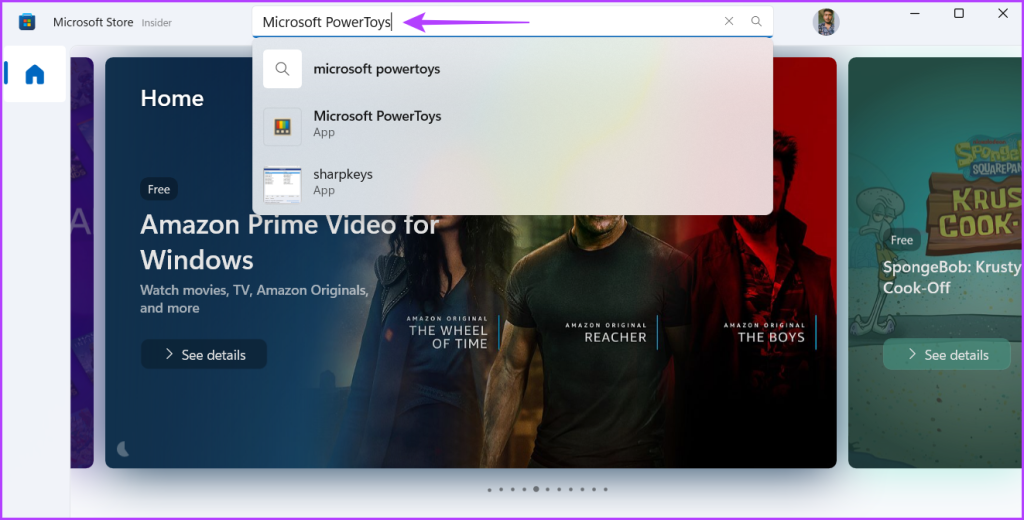
Krok 3: Kliknite na tlačidlo Inštalovať.
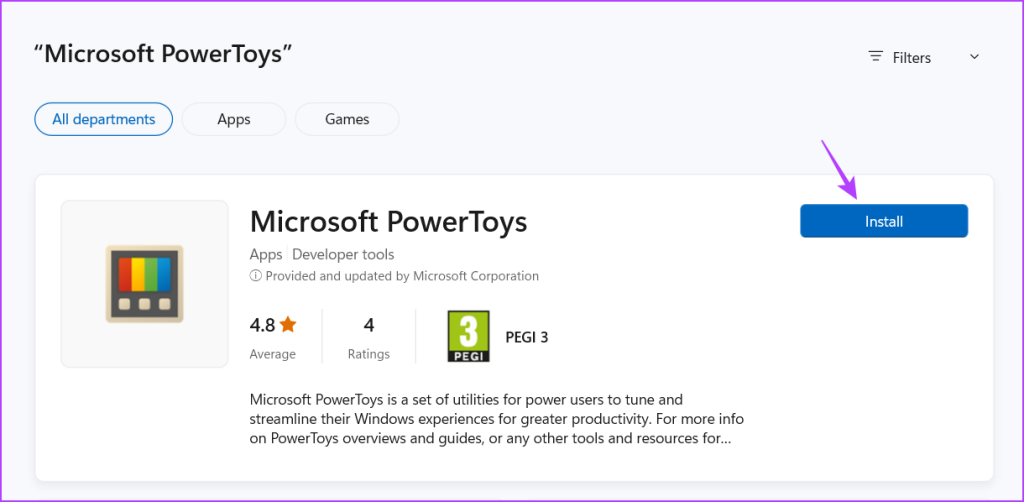
Krok 4: Po inštalácii je dokončite, spustite Microsoft PowerToys.
Krok 5: V nastaveniach PowerToys kliknite na ľavom bočnom paneli na Prebudiť a zapnite prepínač Povoliť prebudenie.
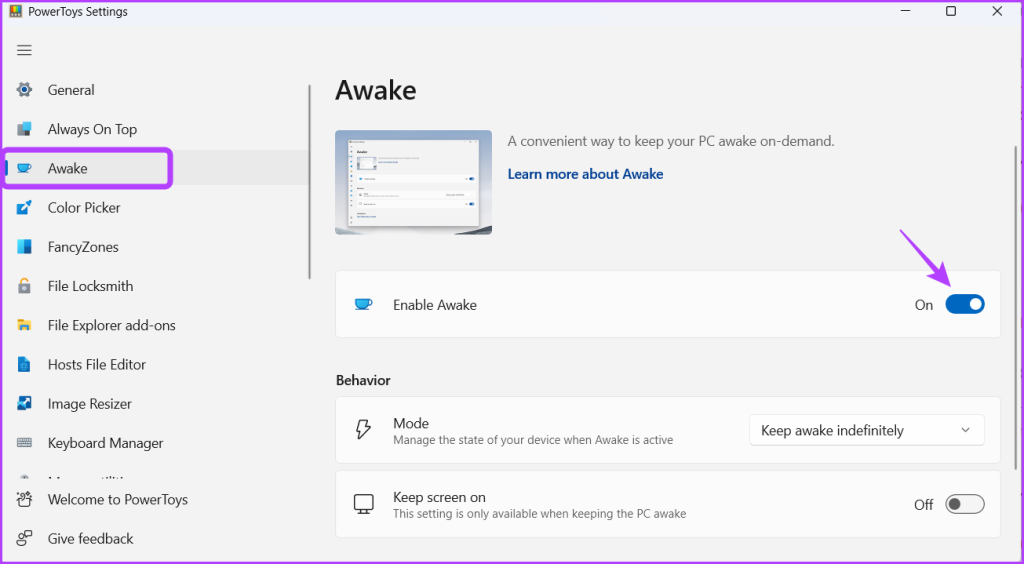
Krok 6: Kliknite ikonu rozbaľovacej ponuky vedľa položky Režim a vyberte možnosť „Nezabudnúť na neurčito.“
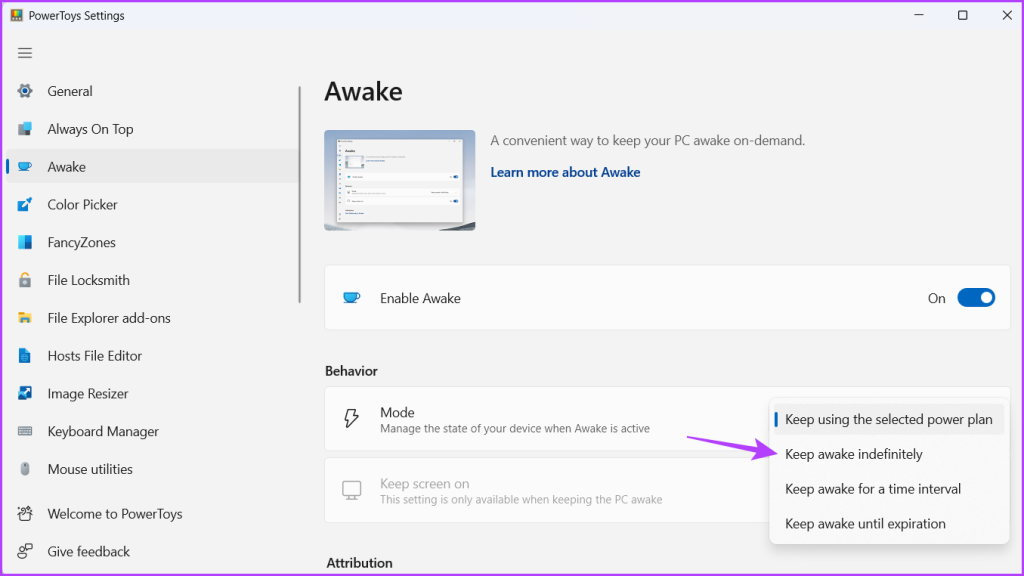
Krok 8: Povoľte prepínač vedľa možnosti „Ponechať obrazovku zapnutú“.
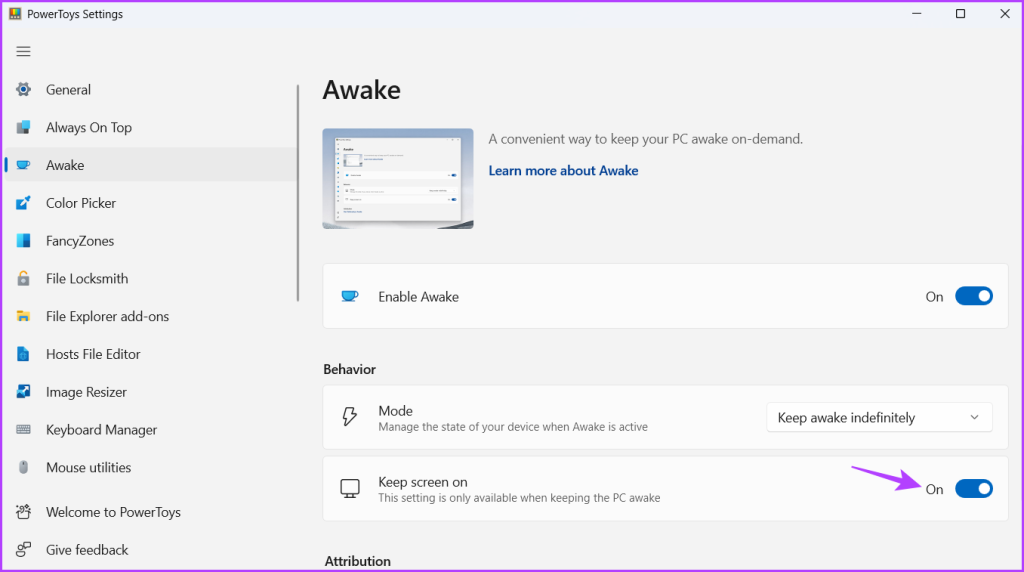
Potom reštartujte počítač, aby sa zmeny uložili. Po reštarte váš počítač neprejde automaticky do režimu spánku.
4. Používanie Editora lokálnej skupinovej politiky
Editor lokálnej skupinovej politiky je ďalšou pomôckou systému Windows, ktorú môžete použiť na zastavenie automatického prechodu počítača so systémom Windows 11 do režimu spánku. Tu je postup, ako pomocou Editora miestnych zásad skupiny vypnúť režim spánku:
Poznámka: Editor zásad skupiny je k dispozícii iba pre Windows Professional, Enterprise a Education. Ak používate Windows Home, nemáte prístup k Editoru miestnych zásad skupiny. Keď to skúsite, pri pokuse o prístup k Editoru lokálnej politiky skupiny narazíte na chýbajúcu chybu gpedit.msc. Pozrite si našu príručku o oprave chýbajúcej chyby gpedit.msc v systéme Windows.
Krok 1: Stlačením klávesovej skratky Windows + R otvorte nástroj Spustiť.
Krok 2: Do vyhľadávacieho panela zadajte gpedit.msc a stlačte kláves Enter.
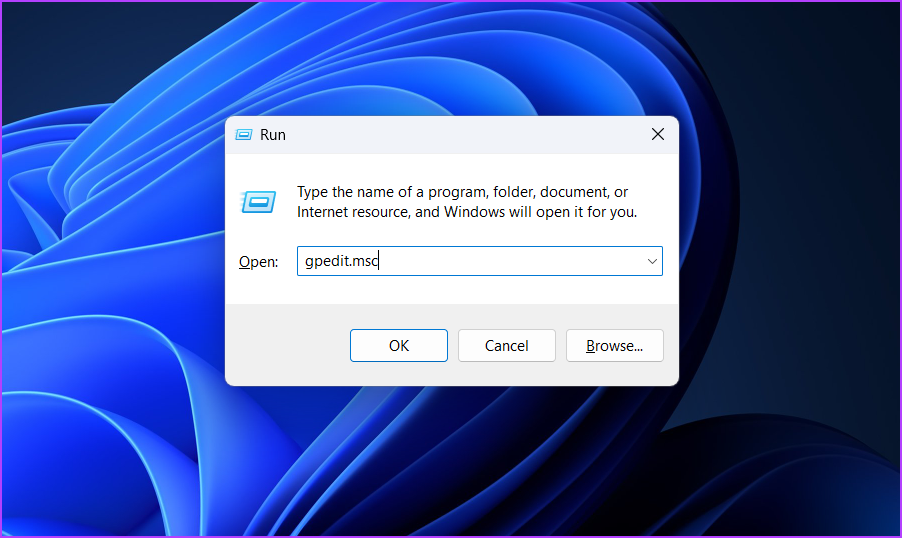
Krok 3: V Editore lokálnych zásad skupiny prejdite do nasledujúceho umiestnenia:
Konfigurácia počítača \Šablóny pre správu \System\Power Management\Sleep Settings
Krok 4: Dvakrát kliknite na zásadu „Povoliť pohotovostné stavy (S1-S3) v režime spánku (pri pripojení do siete).
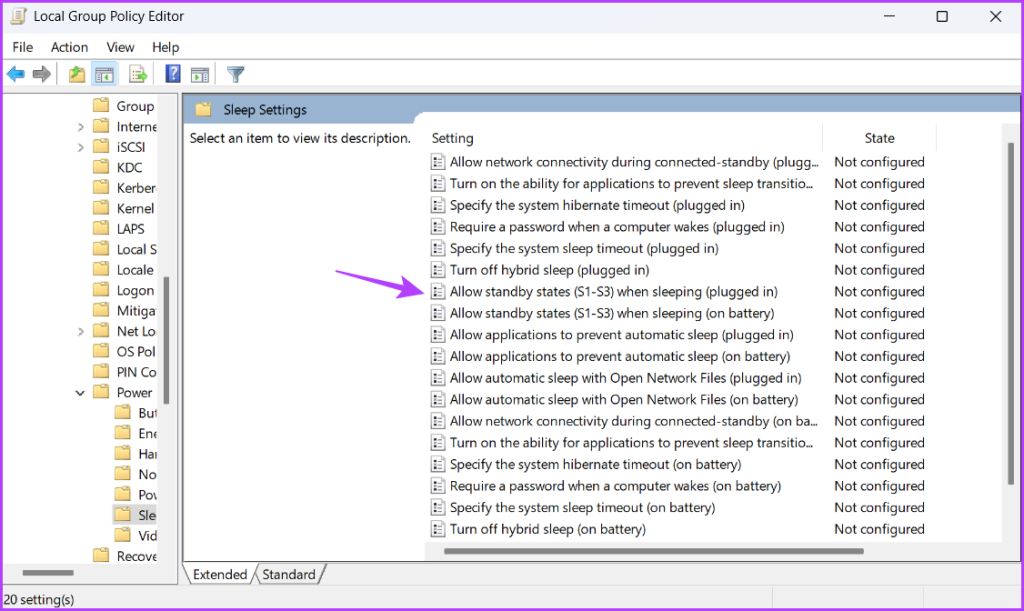
Krok 5: Vyberte možnosť Povolené.
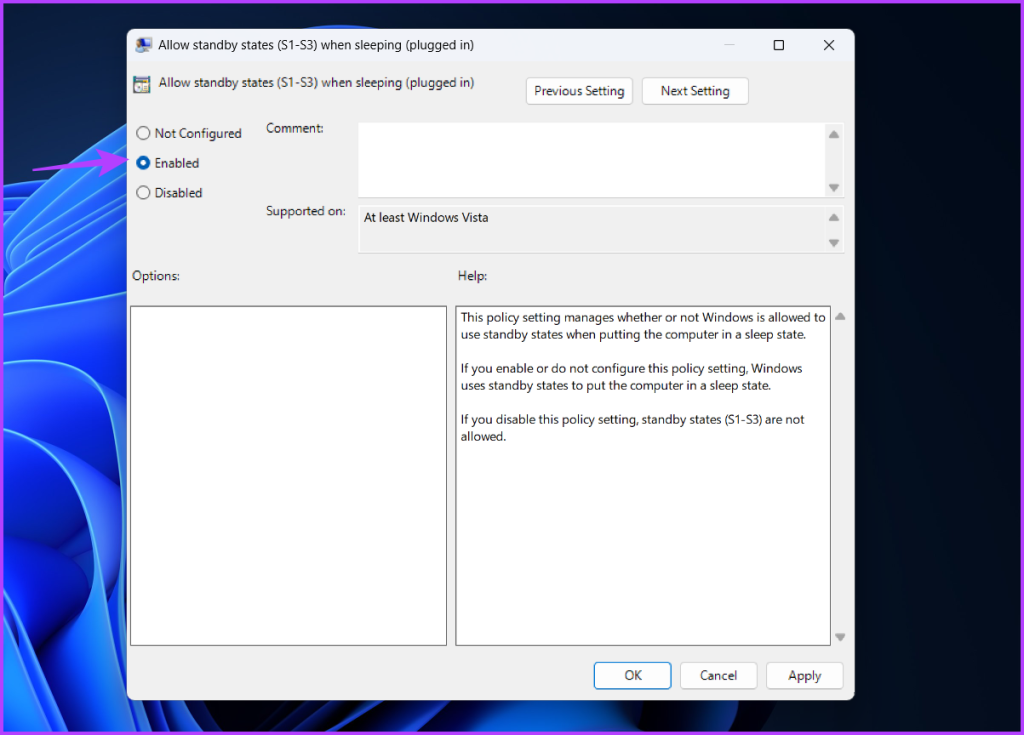
Krok 6: Kliknutím na tlačidlo Použiť a potom na tlačidlo OK uložte zmeny.
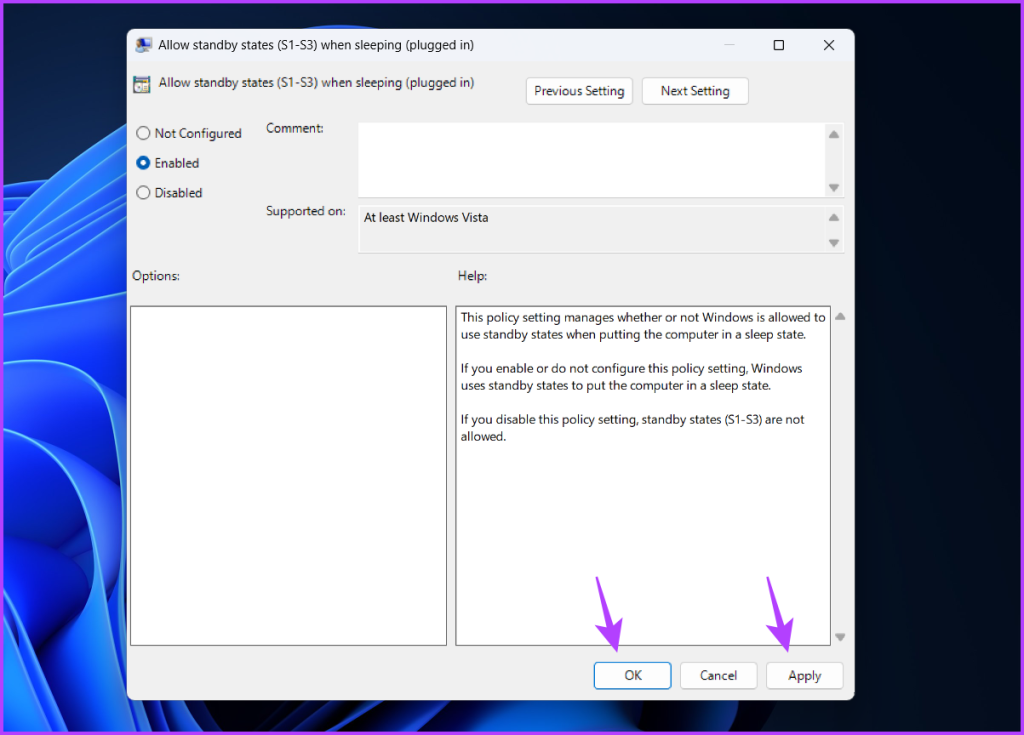
Krok 7: Dvakrát kliknite na „Povoliť pohotovostný režim“ stavy (S1-S3) v režime spánku (na batériu).
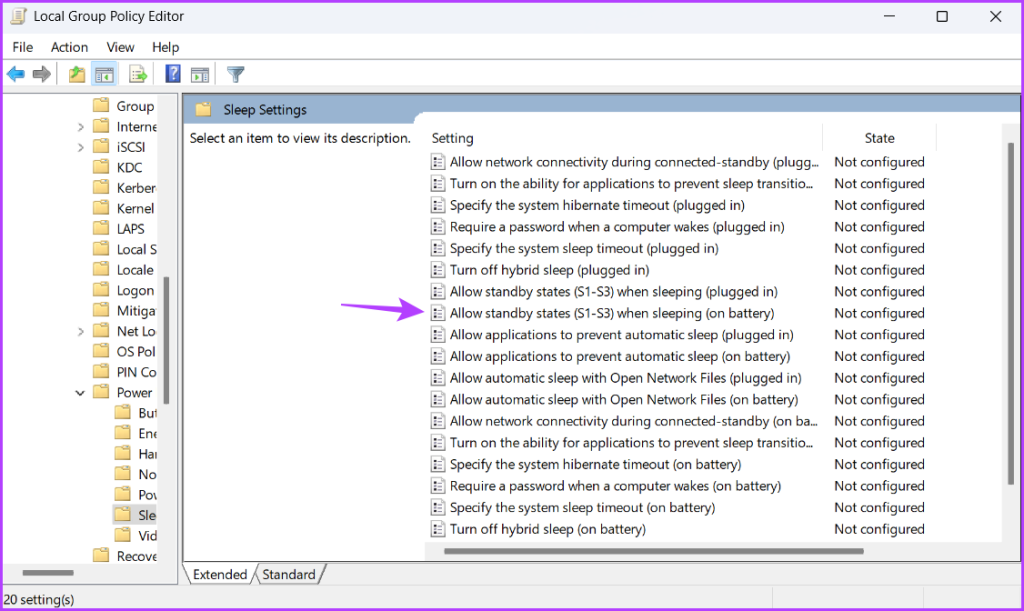
Krok 8: Vyberte možnosť Enabled.

Krok 9: Kliknite na tlačidlo Použiť a OK uložte zmeny.
Od ďalšieho spustenia váš počítač nikdy neprejde do režimu spánku sám.
Vždy zostaňte aktívny
Je dôležité vypnúť režim spánku, keď chcete, aby váš počítač zostal aktívny po dlhú dobu. Našťastie existujú rôzne spôsoby, ako to urobiť. Vyskúšajte vyššie uvedené metódy na zakázanie režimu spánku v systéme Windows 11.
Pomocou sekcie komentárov nám môžete povedať, ktorá metóda je pre vás najjednoduchšia. Tiež zdieľate akúkoľvek inú metódu, o ktorej viete, ako deaktivovať režim spánku v počítači so systémom Windows.